10 najlepszych rozszerzeń Gnome dla pulpitu Ubuntu 20.04
rozszerzenia GNOME to małe wtyczki stworzone przez społeczność, aby dodać dodatkowe funkcje i rozszerzyć funkcjonalność środowiska graficznego GNOME. Istnieje ponad 1000 dostępnych do pobrania za darmo na stronie rozszerzenia GNOME.
w tym artykule policzymy nasze najlepsze typy na 10 najlepszych rozszerzeń GNOME dostępnych dla Ubuntu 20.04 Focal Fossa. Mamy osobny Przewodnik, Jak zainstalować rozszerzenia Gnome Shell na Ubuntu 20.04 Focal Fossa Linux Desktop, jeśli chcesz dowiedzieć się, jak zainstalować rozszerzenia GNOME.
w tym samouczku dowiesz się:
- 10 najbardziej przydatnych dostępnych rozszerzeń powłoki GNOME

| kategoria | wymagania, konwencje lub używana wersja oprogramowania |
|---|---|
| system | zainstalowany lub zaktualizowany Ubuntu 20.04 Focal Fossa |
| oprogramowanie | do pobrania rozszerzenia GNOME desktop |
| Inne | uprzywilejowany dostęp do systemu Linux jako root lub za pomocą polecenia sudo. |
| konwencje | # – wymaga wykonania podanych poleceń Linuksa z uprawnieniami roota bezpośrednio jako użytkownik root lub przy użyciu sudo polecenie $ – wymaga wykonania podanych poleceń Linuksa jako zwykły użytkownik nieuprzywilejowany
|
OpenWeather
Rozszerzenie OpenWeather wyświetli aktualną pogodę i prognozę bezpośrednio na pulpicie dla dowolnej lokalizacji, którą chcesz skonfigurować. Pokazuje aktualną temperaturę i aktywność pogodową tuż obok zegara GNOME. Następnie możesz kliknąć na niego, aby uzyskać bardziej szczegółowe informacje o pogodzie.

wskaźnik schowka
Rozszerzenie wskaźnika schowka jest w zasadzie żłobek do schowka komputera. Zachowa pamięć podręczną całego tekstu, który został skopiowany do schowka, abyś mógł go ponownie wybrać w przyszłości. Istnieje nawet funkcja wyszukiwania, która pozwoli Ci szybko znaleźć rzeczy. Będziesz zaskoczony, jak wiele czasu oszczędza i jak przydatny może być.
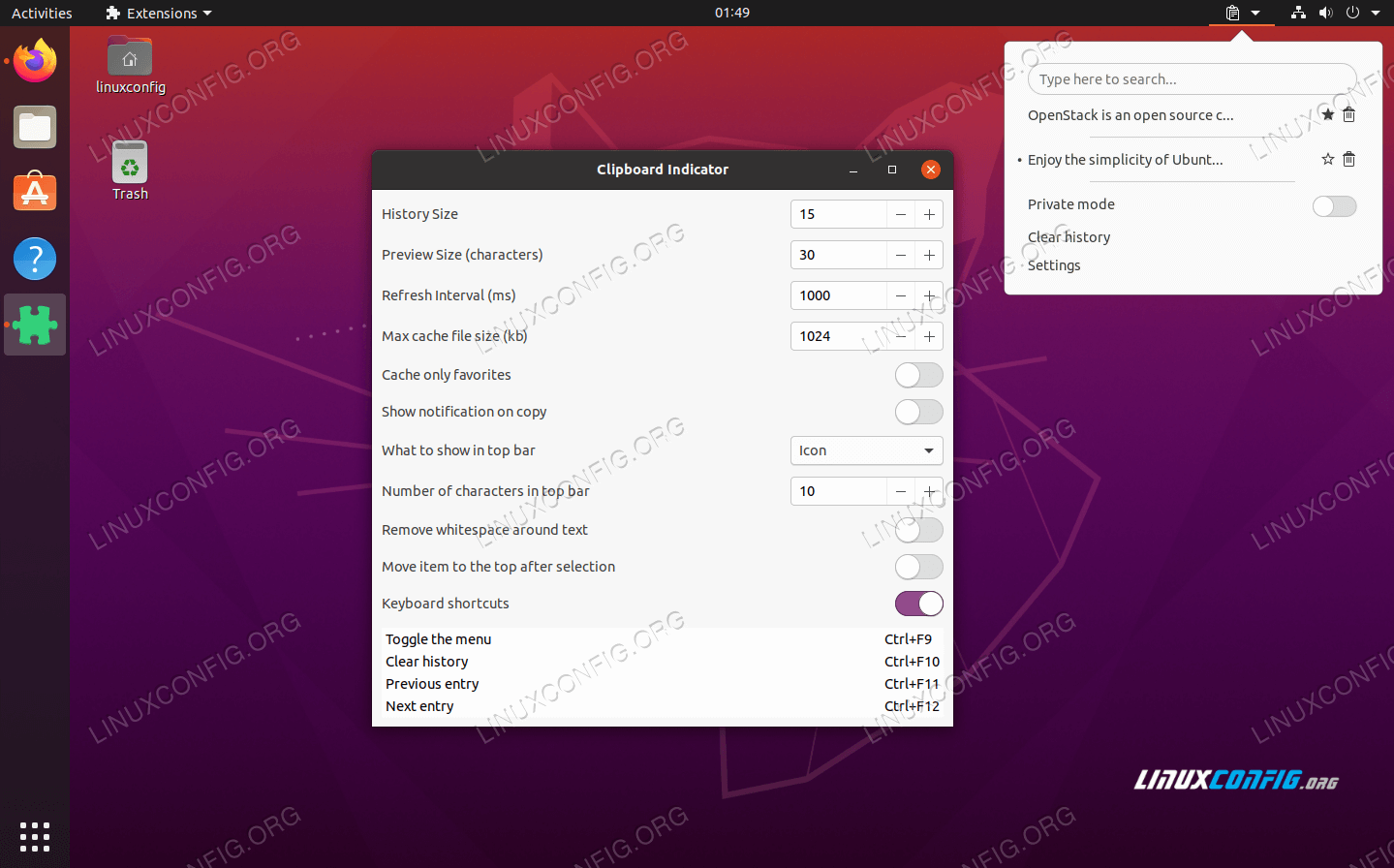
Todo.txt
Todo.txt To rozszerzenie do zarządzania listą zadań do wykonania. Lubimy go za niezrównaną prostotę-wystarczy dodawać zadania i skreślać je podczas ich wykonywania. Działa to podobnie jak przechowywanie własnych zadań w pliku tekstowym, z wyjątkiem tego, że jest widoczne z górnego paska GNOME. W rzeczywistości przechowuje wszystko w zwykłym pliku tekstowym. Możesz dowiedzieć się więcej o tym, jak to działa na stronie git.
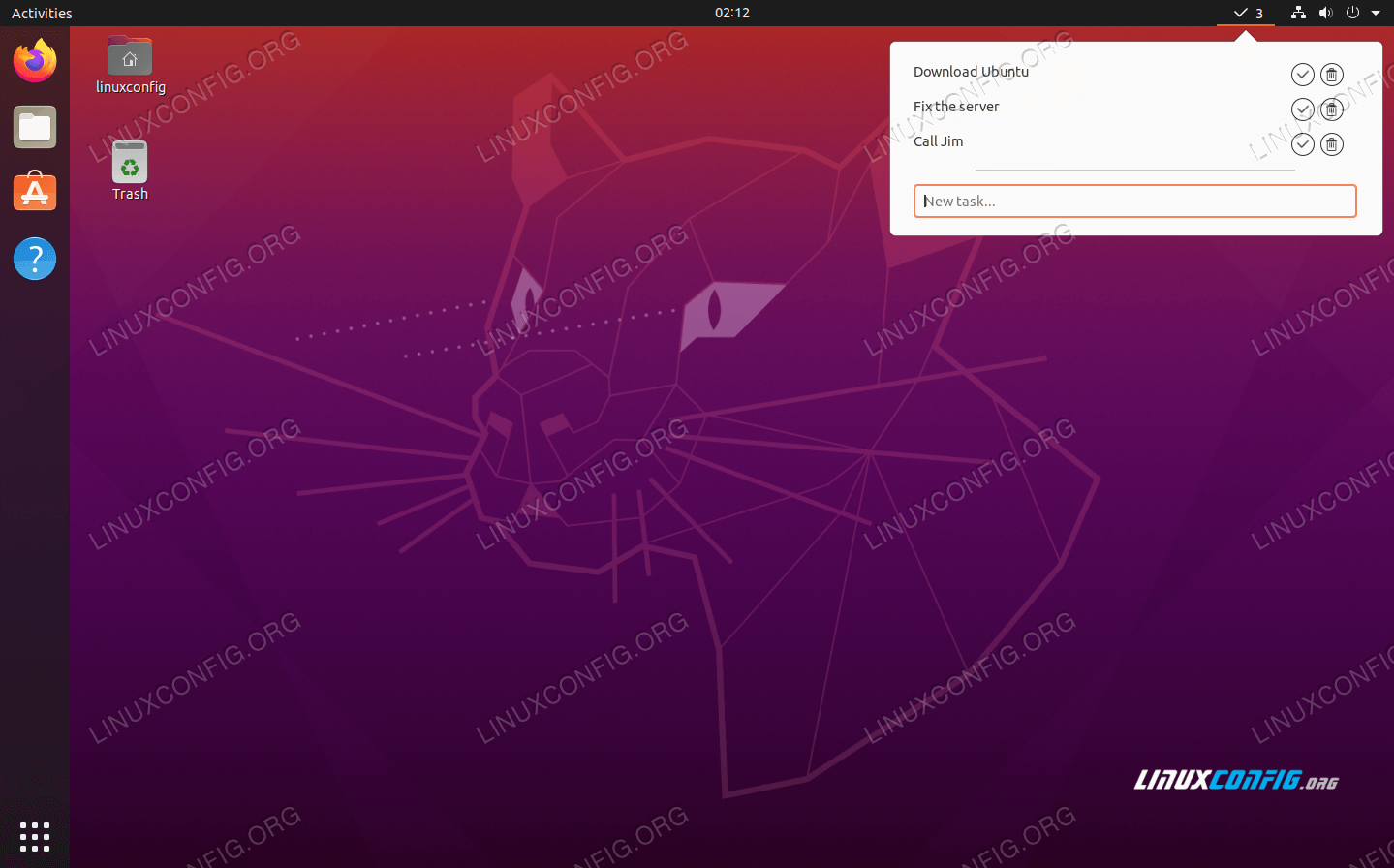
zaskakujące jest to, że funkcje tego rozszerzenia nie są już obecne w domyślnym GNOME. Kofeina jest bardzo prosty, wszystko, co robi, to wyłączyć wygaszacz ekranu i GNOME auto suspend. Za każdym razem, gdy wracam do wirtualnej maszyny Ubuntu, muszę wprowadzić hasło tylko dlatego, że nie było mnie przez kilka minut. To się starzeje. Kofeina dba o tę irytację i możesz ją włączać lub wyłączać, naciskając mały kubek kawy w górnym pasku.
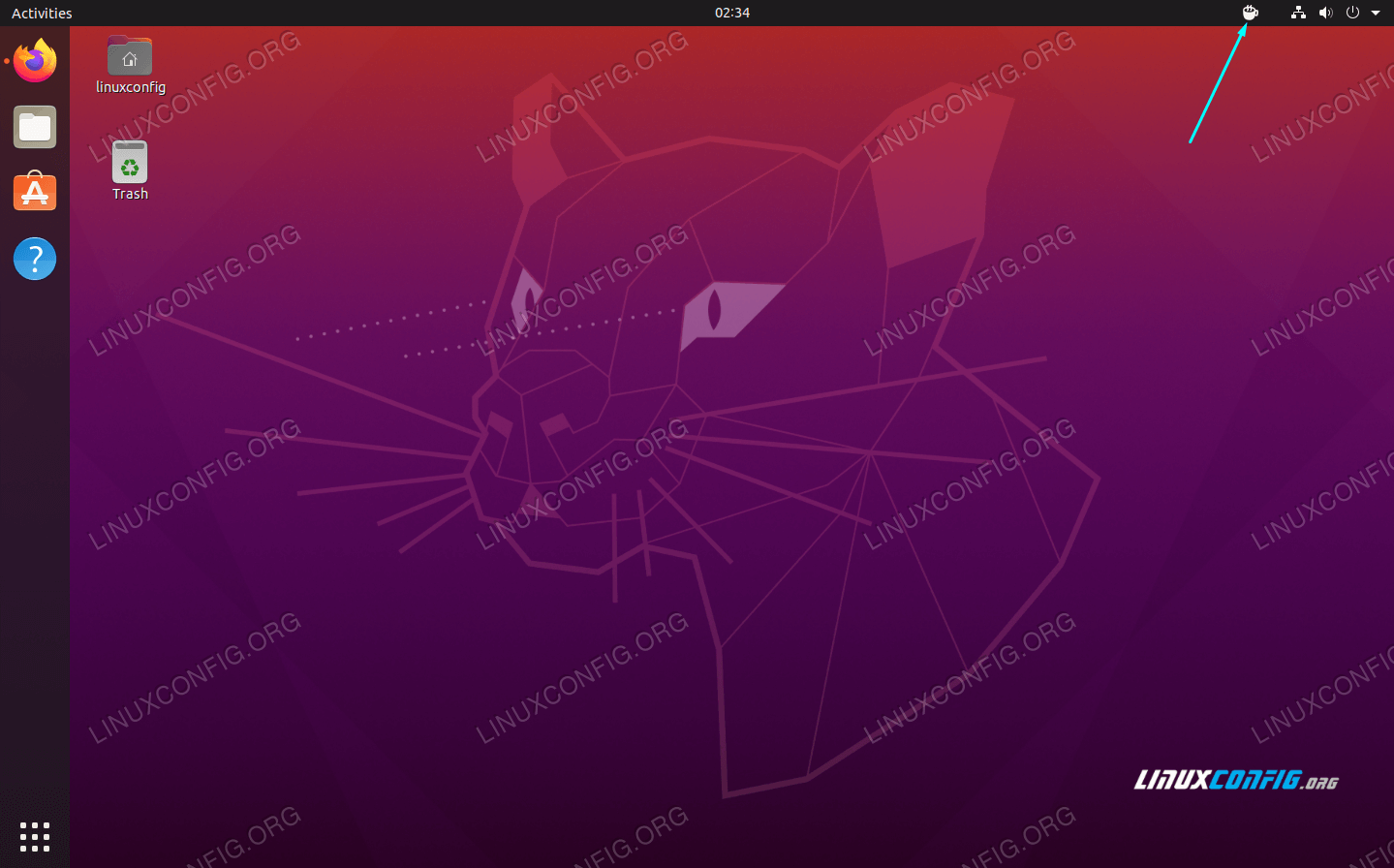
opis narzędzi przegląd aplikacji
Rozszerzenie tooltip applications Overview integruje się tak dobrze, że prawdopodobnie zapomnisz, że go masz. Wydaje się, że jest to część domyślnego interfejsu GNOME – na co zdecydowanie zasługuje. Menu aktywności w GNOME skraca wiele nazw aplikacji, aby zmieścić się w siatce, a to rozszerzenie wyświetli pełną nazwę i krótki opis po najechaniu kursorem myszy na jedną z ikon.
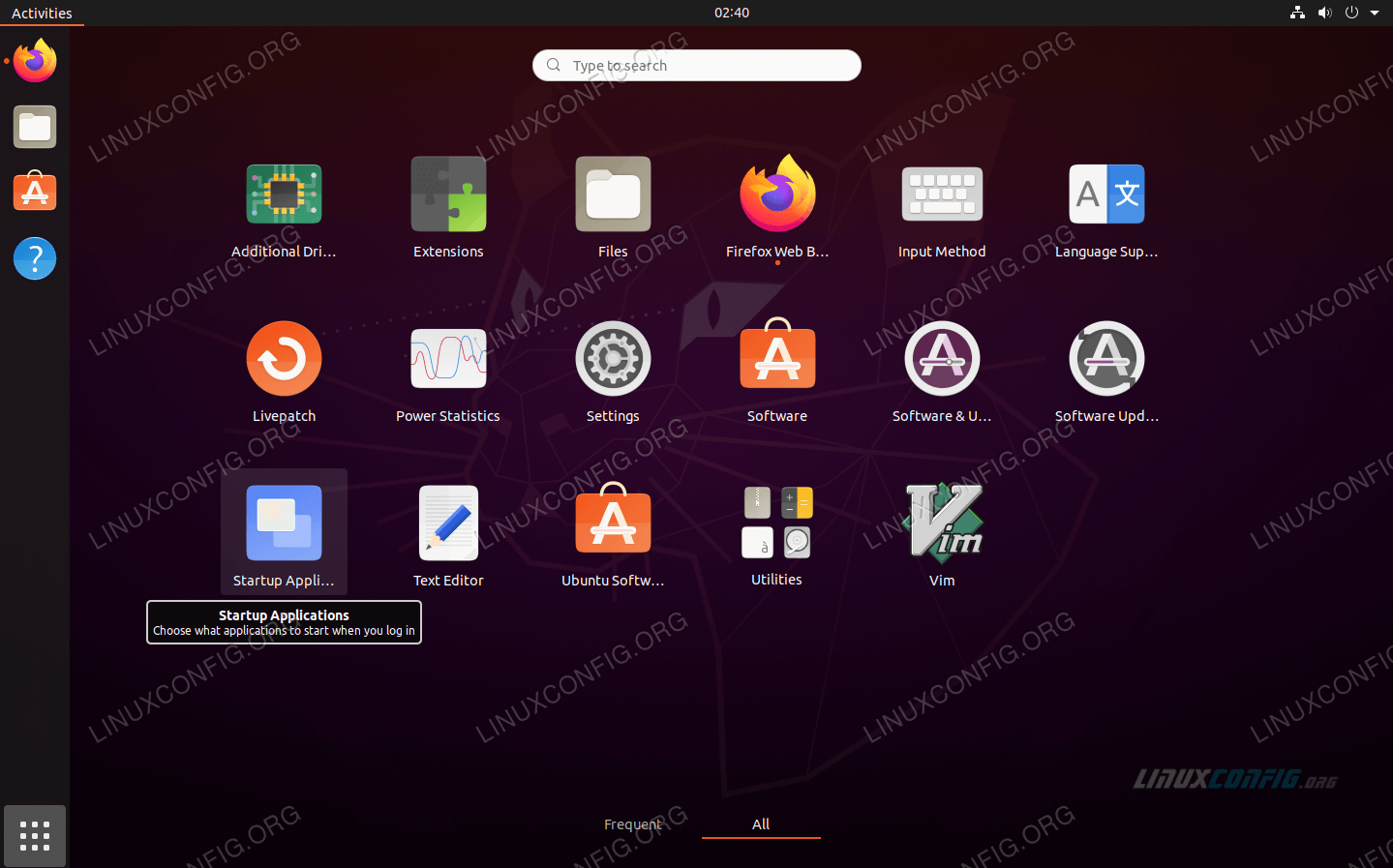
coverflow alt-tab
domyślny wygląd interfejsu Alt-Tab GNOME jest nieco zmęczony i prosty. Rozszerzenie Coverflow Alt-Tab sprawia, że menu alt-tab wygląda nieco bardziej spiffy. Prawdopodobnie nie wpłynie to zbytnio na wydajność pracy, ale oferuje GNOME korzystną zmianę kosmetyczną.

netspeed
Rozszerzenie Netspeed zapewnia naprawdę prosty sposób, aby mieć oko na to, ile przepustowości obecnie używa Twój system. Będzie stale monitorować prędkość wysyłania i pobierania oraz raportować liczby na górnym pasku GNOME. Jest to wygodny sposób, aby sprawdzić, czy uzyskujesz oczekiwane prędkości, a także możesz złapać coś za pomocą przepustowości w tle, o czym wcześniej nie wiedziałeś.

Wymuś zakończenie
Rozszerzenie force quit oferuje wygodne rozwiązanie do zawieszania programów lub okien na pulpicie. Wymusi to zamknięcie dowolnej aplikacji poprzez uruchomienie xkill. Wszystko, co musisz zrobić, to kliknąć na ikonę Wymuś zakończenie w górnym pasku GNOME, kursor myszy wyświetli X, a następnie kliknij na okno aplikacji, które chcesz wymusić zamknięcie. Nie jest to coś, czego często potrzebujesz (miejmy nadzieję), ale bardzo miło jest mieć, gdy w końcu to zrobisz.
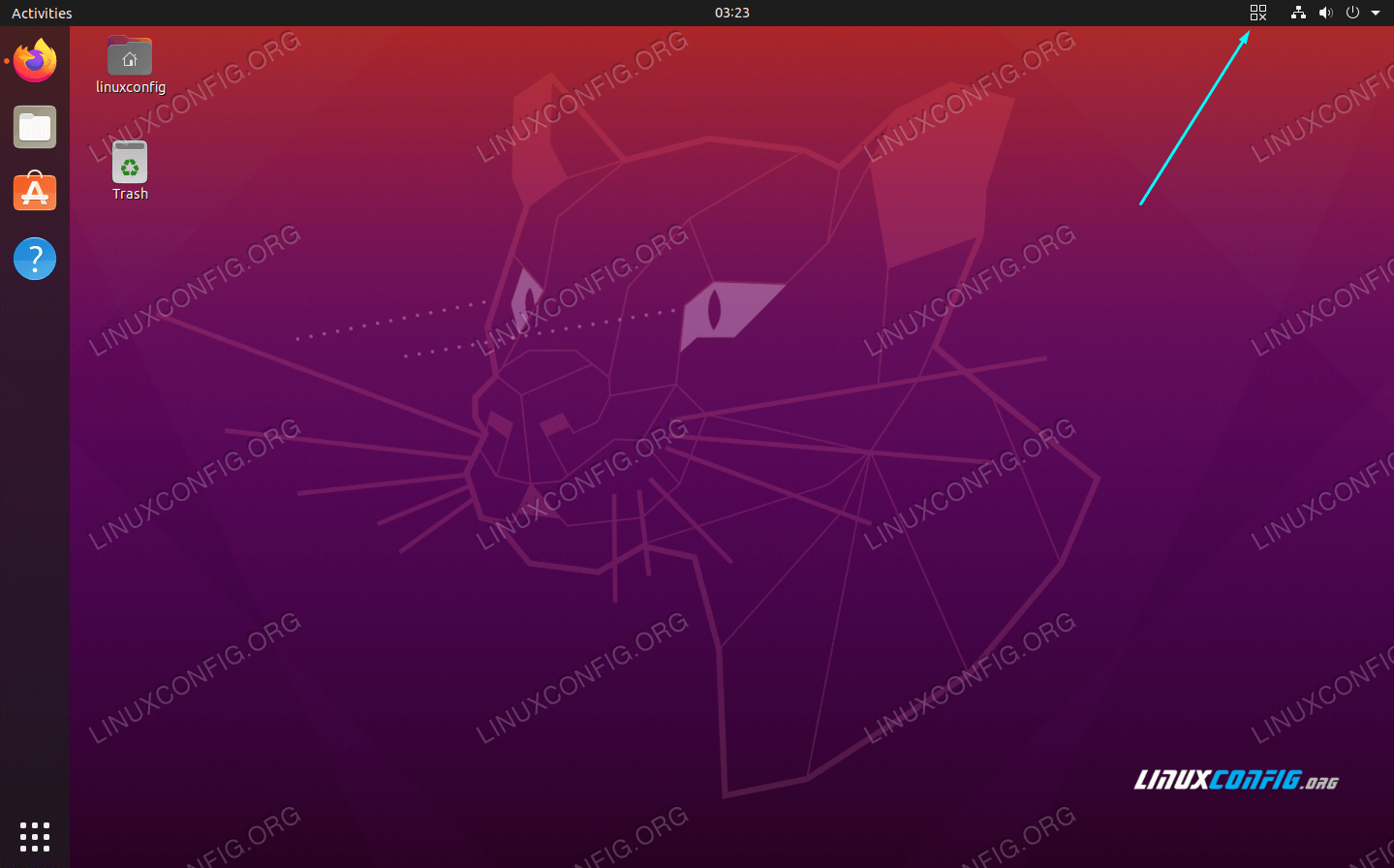
narzędzie do zrzutu ekranu
rozszerzenie narzędzia do zrzutów ekranu daje więcej opcji, jeśli chodzi o robienie zrzutów ekranu. Pozwala na zdefiniowanie obszaru do przechwycenia, określonego okna lub całego pulpitu. Po zrobieniu zrzutu ekranu możesz użyć interfejsu, aby zapisać obraz w dowolnym miejscu lub po prostu skopiować go do schowka. Jest to zdecydowanie o wiele bardziej przydatne niż domyślny sposób robienia zrzutów ekranu, w którym obraz jest zapisywany do folderu Zdjęcia.
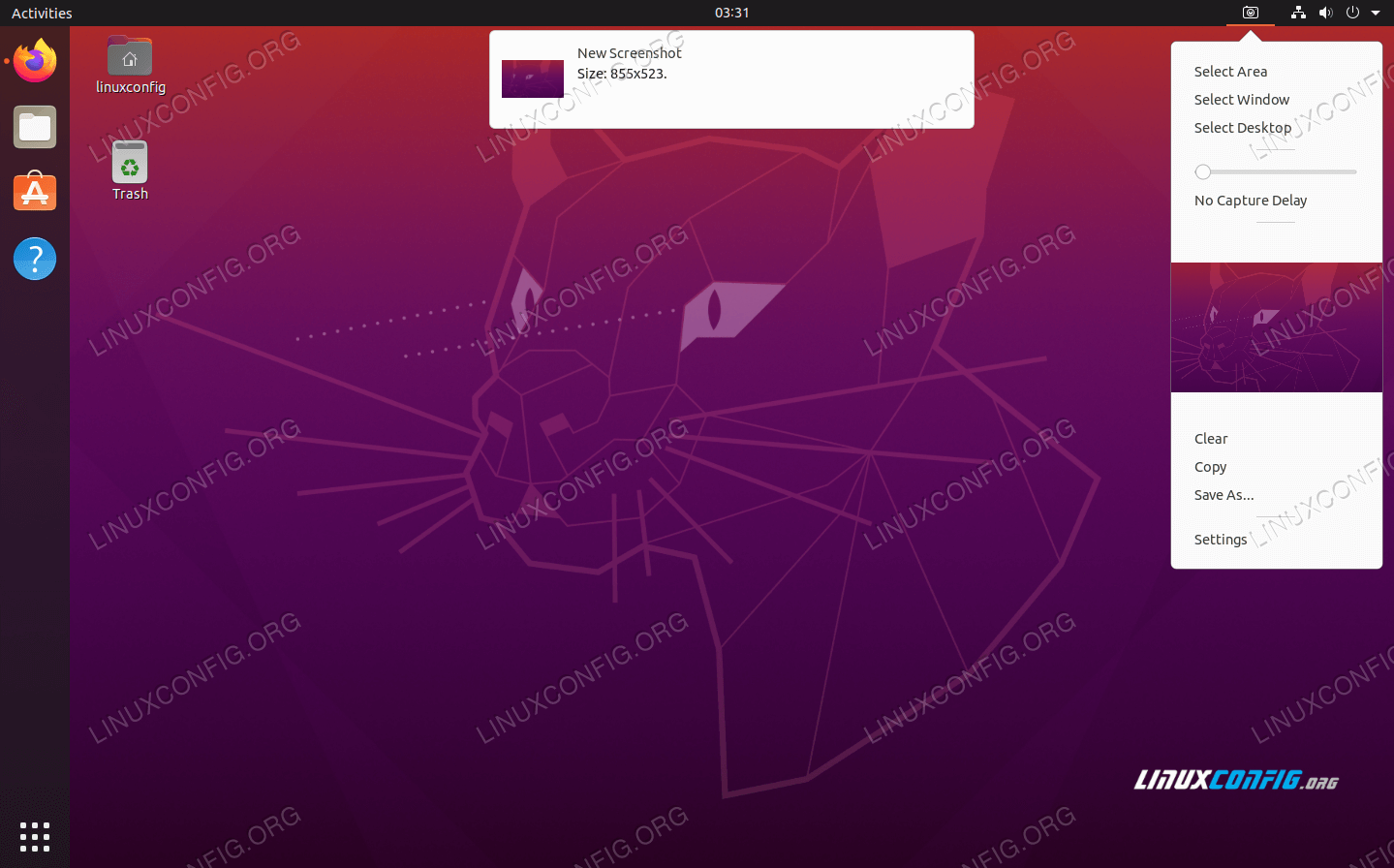
rozszerzenia
Jeśli rozważasz zainstalowanie niektórych rozszerzeń z naszej listy, możesz również rozważyć zainstalowanie rozszerzenia extensions (tak, nazwa rozszerzenia to „extensions”). To rozszerzenie daje bardzo łatwy sposób włączania lub wyłączania dowolnych zainstalowanych rozszerzeń GNOME. Jest to niezbędne, jeśli używasz kilku rozszerzeń, zwłaszcza jeśli nie potrzebujesz niektórych z nich, aby działać przez cały czas.
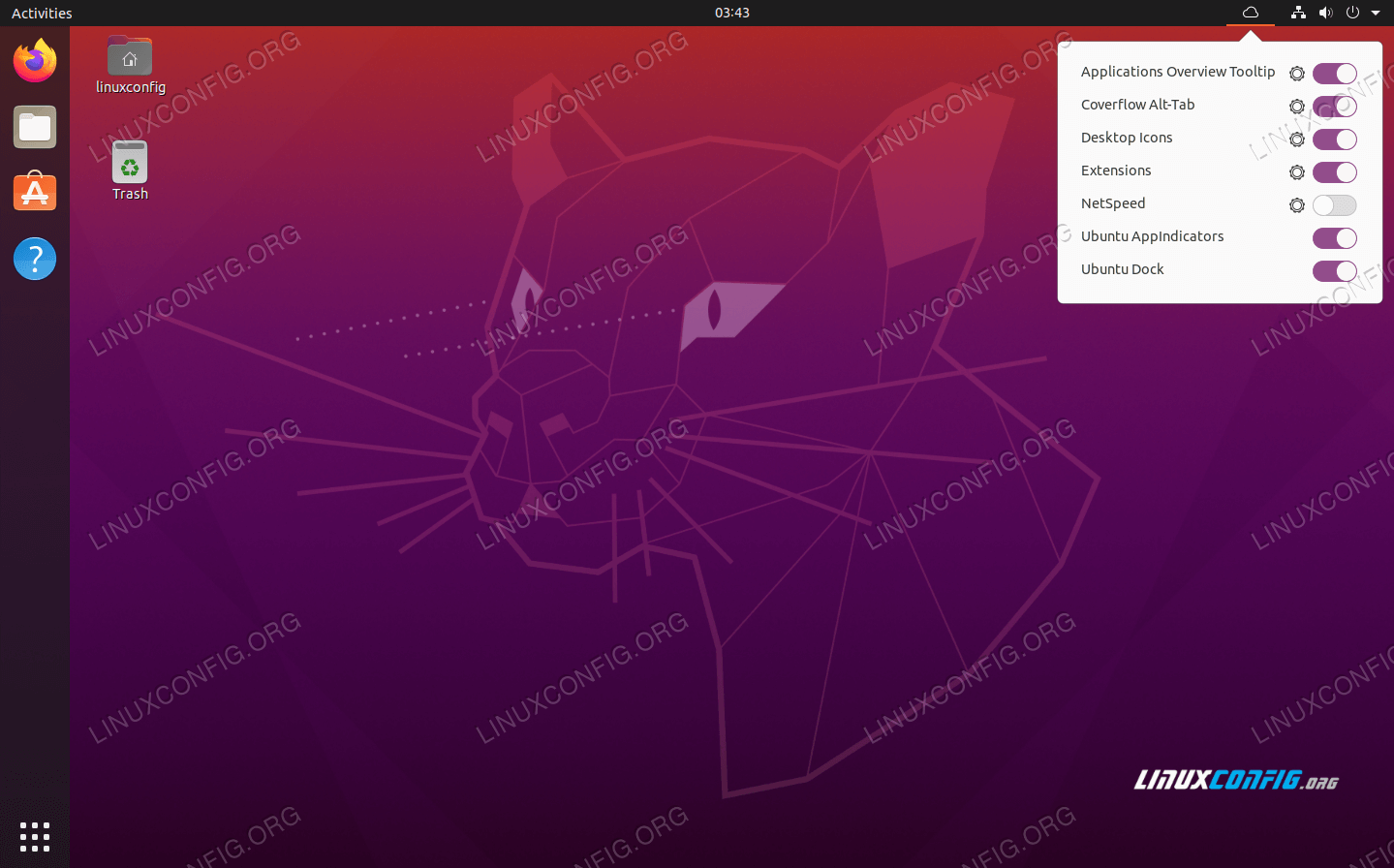
wnioski
GNOME rozszerzenia są bardzo poręcznym sposobem na rozszerzenie funkcjonalności pulpitu Ubuntu. Ale przy tak wielu do wyboru, znalezienie odpowiednich dla Twoich potrzeb może być trudne. Mamy nadzieję, że nasza lista przybliżyła Ci niektóre z bardziej popularnych i przydatnych rozszerzeń GNOME.
Leave a Reply